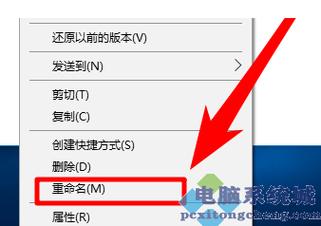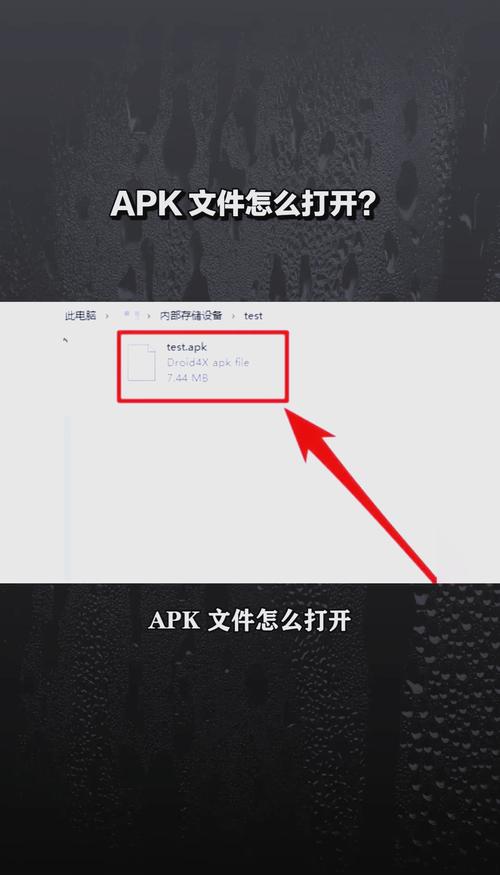Windows系统上如何打开APK文件
在Windows系统上打开APK文件,需要先安装一个名为“BlueStacks”的安卓模拟器。安装完成后,通过模拟器可以打开并运行APK文件。还可以使用第三方软件如“APK Extractor”来打开APK文件,但需注意软件来源的安全性。要在Windows上打开APK文件,需借助专门的安卓模拟器或相关软件。
探索Windows系统下APK文件的打开方式
在Windows系统中,APK文件通常与Android设备相关联,因为它是Android应用程序的安装包格式,有时我们可能会遇到需要在Windows上查看或处理APK文件的情况,本文将详细介绍如何在Windows系统上打开APK文件。
了解APK文件
我们需要了解APK文件的基本信息,APK是Android Package的缩写,是Android操作系统中的一种应用程序包格式,在Windows系统中,由于没有直接支持APK文件的程序,因此我们需要借助一些第三方工具或软件来打开和查看APK文件的内容。
使用安卓模拟器打开APK文件
1、安装安卓模拟器:在Windows系统中,我们可以安装安卓模拟器软件,如BlueStacks、NOX Player等,这些模拟器可以在Windows上模拟Android系统的运行环境,从而允许我们直接在Windows上运行APK文件。
2、打开安卓模拟器:安装完成后,双击桌面上的模拟器快捷方式,启动安卓模拟器。
3、导入APK文件:在模拟器中,找到并点击“导入APK”选项,然后选择要打开的APK文件。
4、安装并运行:等待模拟器安装APK文件,安装完成后即可在模拟器中运行该应用程序。
使用压缩软件打开APK文件
除了使用安卓模拟器外,我们还可以使用Windows系统自带的压缩软件(如WinRAR、7-Zip等)来打开APK文件,因为APK文件本质上是一个压缩包,所以我们可以通过解压的方式来查看其中的内容。
1、选中APK文件:在资源管理器中,找到要打开的APK文件并选中它。
2、选择解压选项:右键点击选中的APK文件,在弹出的菜单中选择“解压”或“解压缩”选项。
3、选择解压路径:在弹出的解压窗口中,选择解压的目标路径,然后点击“开始”或“解压”按钮。
4、查看解压内容:解压完成后,可以在选定的路径中找到解压出来的文件和文件夹,从而查看APK文件的内容。
使用专业APK查看工具
除了以上两种方法外,我们还可以使用一些专业的APK查看工具来打开和查看APK文件的内容,这些工具通常具有更丰富的功能和更友好的界面,可以让我们更方便地查看和理解APK文件的结构和内容,常见的APK查看工具包括ApkViewer、Apk Editor等,使用这些工具打开APK文件的方法通常很简单,只需要将APK文件拖拽到工具界面中即可开始查看。
注意事项
在打开和查看APK文件时,需要注意以下几点:
1、确保所使用的软件或工具来源可靠,以避免安全风险。
2、在解压或查看APK文件时,要注意保护个人隐私和信息安全。
3、如果需要对APK文件进行修改或编辑,需要具备一定的编程知识和技能。
4、在使用安卓模拟器时,需要注意模拟器的性能和稳定性,以避免出现卡顿或崩溃等问题。
在Windows系统上打开APK文件有多种方法可选,我们可以根据自己的需求和实际情况选择合适的方法来处理APK文件。